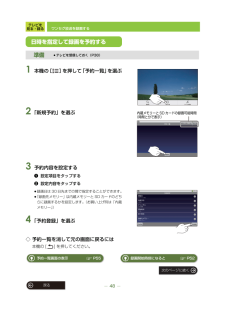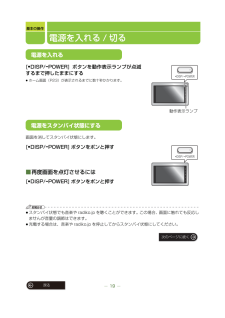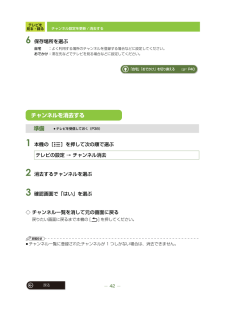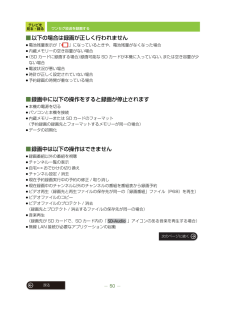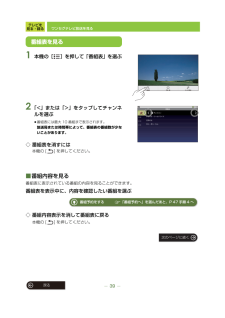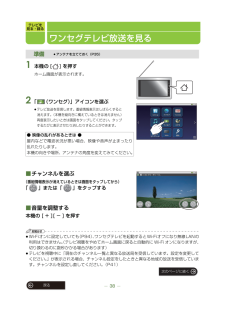Q&A
取扱説明書・マニュアル (文書検索対応分のみ)
"消し"1 件の検索結果
"消し"10 - 20 件目を表示
全般
質問者が納得レコーダーが意味不明な動作をしたときの個人で出来る対処は、リセットしてみることぐらいしかありません。パナソニックのレコーダーは本体の電源ボタンの長押しがリセットになります。念のためリセットしてレコーダーの電源が落ちたら、コンセントを抜いてしばらく放置してください。再度電源を入れてみて、改善が見られないようならメーカーに見てもらうしかありません。
5112日前view118
テレビを見る・録る55戻る予約録画を確認 / 変更 / 取り消しする■予約一覧画面A現在の時刻≥時計は、テレビ放送を受信すると自動的に設定されます。B録画可能時間の目安≥内蔵メモリーとSDカードの録画可能時間を時間と分で表示します。≥録画可能なSDカードが入っていない場合は「SD --:--」と表示されます。≥録画可能時間について、詳しくは 200 ページをお読みください。C予約録画が重複している番組D毎週予約の設定がされている番組E正しく録画されなかった番組≥タップすると録画されなかった理由が表示されます。≥理由を表示中に「未実行履歴消去」をタップすると表示中の履歴を消去します。≥の番組は最大 4 件まで表示されます。4 件を超えると、古いものから自動的に消去されます。峪曽 棚汕
戻る5もくじ準備付属品..............................................................7まずお読みください.......................................8防水について(ご使用前に必ずお読みください)...............9各部の名前...................................................12スタンドの使いかた....................................13グリップベルトの使いかた........................14SD カードを入れる / 取り出す.................15電源の準備をする .......................................17基本の操作電源を入れる / 切る....................................19タッチパネルの操作....................................21ホーム画面からの基本操作............
テレビを見る・録る48戻るワンセグ放送を録画する1 本機の[]を押して「予約一覧」を選ぶ2 「新規予約」を選ぶ3 予約内容を設定する1設定項目をタップする2設定内容をタップする≥録画日は30日先までの間で指定することができます。≥「録画先メモリー」は内蔵メモリーと SD カードのどちらに録画するかを設定します。(お買い上げ時は「内蔵メモリー」)4 「予約登録」を選ぶ◇ 予約一覧を消して元の画面に戻るには本機の [ ] を押してください。準備≥テレビを受信しておく(P38)日時を指定して録画を予約する内蔵メモリーと SD カードの録画可能時間(時間と分で表示)録画開始時刻になると≠ P52 予約一覧画面の表示 ≠ P55次のページに続く
テレビを見る・録る戻る54予約録画を確認 / 変更 / 取り消しする1 本機の[ ]を押して「予約一覧」を選ぶ2 変更 / 取り消ししたい予約を選ぶ予約内容が表示されます。≥変更 / 取り消しがなければ、本機の [ ] を押して予約一覧に戻ってください。■変更する場合3 変更したい項目を選び、予約内容を修正する4 「予約修正」を選ぶ■取り消す場合3 「予約取消」を選ぶ4 確認画面で「はい」を選ぶ◇ 予約一覧を消して元の画面に戻るには本機の [ ] を押してください。お知らせ≥現在予約録画実行中の番組は、変更や取り消しすることができません。変更や取り消ししたい場合は予約録画を停止してから操作してください。(P53)準備≥テレビを受信しておく(P38)次のページに続く
テレビを見る・録る47戻るワンセグ放送を録画する4 下記の設定を変更する場合はタップして設定を変更する「毎週予約」:繰り返し録画する場合「録画先メモリー」:内蔵メモリーと SD カードのどちらに録画するかを変更する場合5 「予約登録」を選ぶ◇ 番組表を消して元の画面に戻るには本機の [ ] を押してください。お知らせ≥録画予約したあとに画面を消灯する場合、電源はスタンバイ状態にしておいてください。(P19)電源を切っていると、録画が開始されません。≥スタンバイ状態にする場合は、事前に録画を開始する場所で予約録画のチャンネルが受信可能かを確認してから [≥DISP/-POWER] ボタンを押してください。≥パソコンと接続しているときは(P60)予約録画は実行されません。≥番組表にまだ表示されていない番組は、日時を指定して予約録画してください。(P48)≥本機は、番組延長などがあった場合に自動的に予約録画時間を変更する番組追従機能には対応していません。≥録画開始時刻、終了時刻が未定の番組は録画を予約できません。≥内蔵メモリーや SD カードのメモリー残量は予約一覧画面で確認できます。 (P55)録画開始時刻になる...
戻る19基本の操作電源を入れる / 切る[≥DISP/-POWER] ボタンを動作表示ランプが点滅するまで押したままにする≥ホーム画面(P23)が表示されるまでに数十秒かかります。画面を消してスタンバイ状態にします。[≥DISP/-POWER] ボタンをポンと押す■再度画面を点灯させるには[≥DISP/-POWER] ボタンをポンと押すお知らせ≥スタンバイ状態でも音楽や radiko.jp を聴くことができます。この場合、画面に触れても反応しませんが音量の調節はできます。≥充電する場合は、音楽や radiko.jp を停止してからスタンバイ状態にしてください。電源を入れるPOWERDISP /動作表示ランプ電源をスタンバイ状態にするPOWERDISP /次のページに続く
テレビを見る・録る42戻るチャンネル設定を更新 / 消去する6 保存場所を選ぶ自宅 :よく利用する場所のチャンネルを登録する場合などに設定してください。おでかけ:滞在先などでテレビを見る場合などに設定してください。1 本機の[ ]を押して次の順で選ぶ2 消去するチャンネルを選ぶ3 確認画面で「はい」を選ぶ◇ チャンネル一覧を消して元の画面に戻る戻りたい画面に戻るまで本機の [ ] を押してください。お知らせ≥チャンネル一覧に登録されたチャンネルが 1 つしかない場合は、消去できません。準備≥テレビを受信しておく(P38)テレビの設定 → チャンネル消去「自宅」「おでかけ」を切り換える ≠ P40チャンネルを消去する
テレビを見る・録る50戻るワンセグ放送を録画する■以下の場合は録画が正しく行われません≥電池残量表示が「 」になっているときや、電池残量がなくなった場合≥内蔵メモリーの空き容量がない場合≥(SD カードに録画する場合)録画可能な SD カードが本機に入っていない、または空き容量が少ない場合≥電波状況が悪い場合≥時計が正しく設定されていない場合≥予約録画の時間が重なっている場合■録画中に以下の操作をすると録画が停止されます≥本機の電源を切る≥パソコンと本機を接続≥内蔵メモリーまたは SD カードのフォーマット(予約録画の録画先とフォーマットするメモリーが同一の場合)≥データの初期化■録画中は以下の操作はできません≥録画番組以外の番組を視聴≥チャンネル一覧の表示≥自宅←→おでかけの切り換え≥チャンネル設定 / 消去≥現在予約録画実行中の予約の修正 / 取り消し≥現在録画中のチャンネル以外のチャンネルの番組を番組表から録画予約≥ビデオ再生(録画先と再生ファイルの保存先が同一の「録画番組」ファイル(P68)を再生)≥ビデオファイルのコピー≥ビデオファイルのプロテクト / 消去(録画先とプロテクト / 消去するファイル...
テレビを見る・録る39戻るワンセグテレビ放送を見る1 本機の[ ]を押して「番組表」を選ぶ2 「<」または「>」をタップしてチャンネルを選ぶ≥番組表には最大 10 番組まで表示されます。放送局または時間帯によって、番組表の番組数が少ないことがあります。◇ 番組表を消すには本機の [ ] を押してください。■番組内容を見る番組表に表示されている番組の内容を見ることができます。番組表を表示中に、内容を確認したい番組を選ぶ◇ 番組内容表示を消して番組表に戻る本機の [ ] を押してください。番組表を見る番組予約をする≠「番組予約へ」を選んだあと、P 47 手順 4 へ次のページに続く
テレビを見る・録る戻る38ワンセグテレビ放送を見る1 本機の [ ] を押すホーム画面が表示されます。2 「 (ワンセグ)」アイコンを選ぶ≥テレビ放送を受信します。番組情報表示はしばらくすると消えます。(本機を縦向きに構えているときは消えません)再度表示したいときは画面をタップしてください。タップするたびに表示させたり消したりすることができます。■チャンネルを選ぶ(番組情報表示が消えているときは画面をタップしてから)「 」または「 」をタップする■音量を調整する本機の [ + ][ - ] を押すお知らせ≥Wi-Fiオンに設定していても (P94)、ワンセグテレビを起動するとWi-Fiオフになり無線LANの利用はできません。(テレビ視聴をやめてホーム画面に戻ると自動的に Wi-Fiオンになりますが、切り換わるのに数秒かかる場合があります)≥テレビを視聴中に「現在のチャンネル一覧と異なる放送局を受信しています。設定を変更してください。」が表示される場合、チャンネル設定をしたときと異なる地域の放送を受信しています。チャンネルを設定し直してください。(P41)準備≥アンテナを立てておく(P35)● 映像の乱れがある...
- 1